1, conda 非常强大,可以自己搜索依赖的包
2, conda create -n tf python=3.6 ##创建一个名字为tf,python 版本为3.7 的虚拟环境。
3,source activate tf ; # 激活这个虚拟环境,此时用pip 会安装在这个虚拟环境中
4, conda info -e ###查看环境列表
5, conda list # 查看当前环境的包
6, conda install pandas # 在当前环境安装pandas 包
7,如果conda install 在当前channel 没有找到package,可以用pip 安装
目标: 创建anaconda 的虚拟环境,并将其应用在pycharm中。成功安装pyechanrts 和tensorflow .(优先选择anaconda 安装,没有的包才会选择在pycharm中装.
- conda create -n test python=3.6 ##创建一个名字为tf,python 版本为3.7 的虚拟环境 或者在anaconda gui中create 。

2, source activate tf ; # 激活这个虚拟环境,此时用pip 会安装在这个虚拟环境中。或者在gui中单击箭头,再单击open Terminal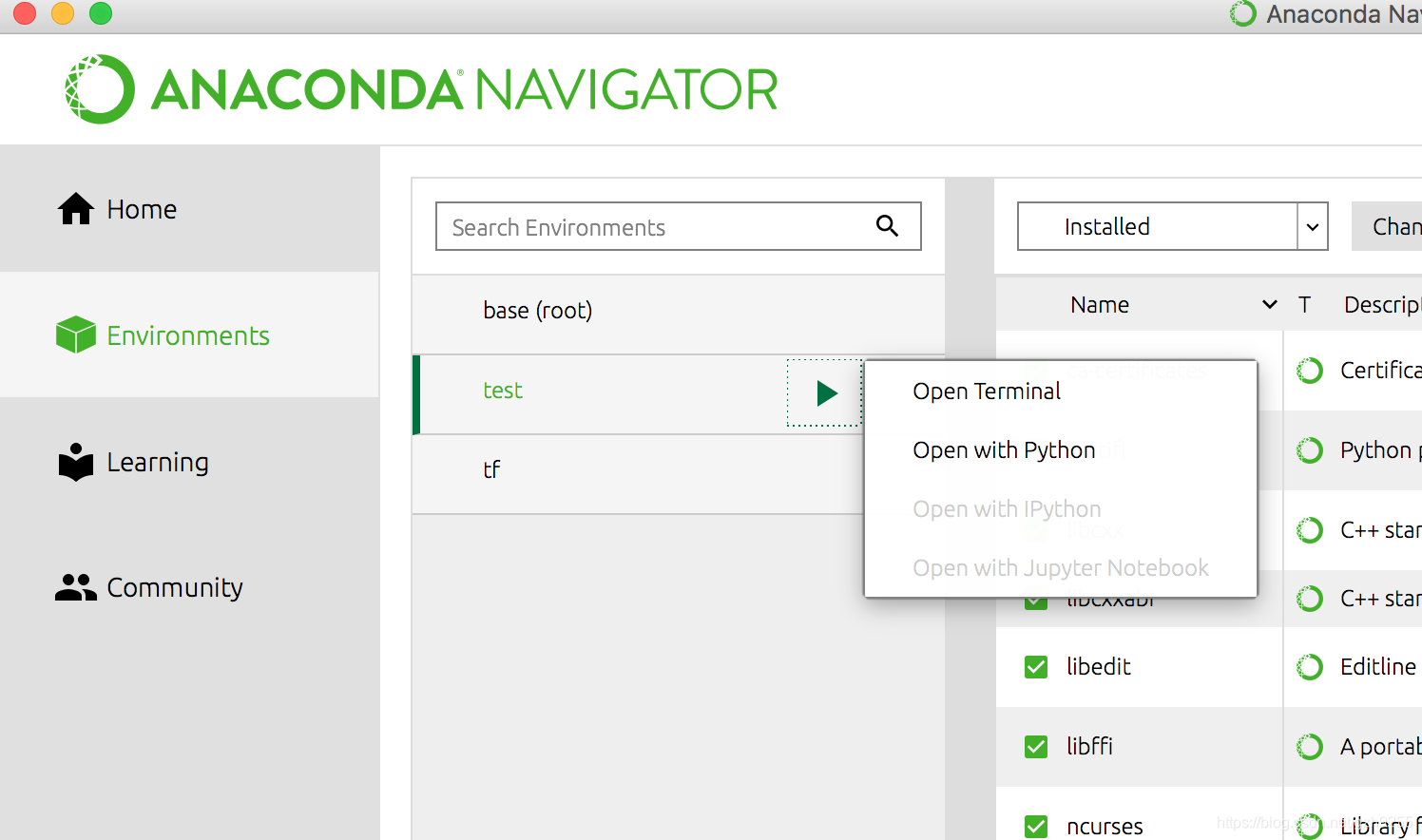
3, 在pycharm中将anaconda 中环境设置为System interpreter:
此时默认会用 anaconda 的package manager,但是anaconda中没有pyecharts,所以我们需要先切到pyechart的package manager 环境。如下点一下即可。此时可以点击+ 号安装pyecharts。

4, 安装pyecharts , 依赖下边几个库。
jinja2>=2.8
future
lml>=0.0.2
jupyter-echarts-pypkg>=0.1.1
pyecharts-javascripthon
pyecharts
pyecharts_snapshot
4.1,在pycharm中直接安装,除了jupyter-echarts-pypkg 都可以安装成功。(默认jupyter-echarts-pypkg会安装0.1.5版本,会安装失败),指定版本0.1.4可以安装成功。这样pyecharts就安装好了。
4.2,在anaconda环境中安装,切换到test 环境.注意 requirements.txt 里边的版本号,严格按这个来,不然可能不兼容。所以能用anaconda 配置python环境的就用anaconda。
source activate test
git clone https://github.com/pyecharts/pyecharts.git
cd pyecharts
pip install -r requirements.txt
python setup.py install
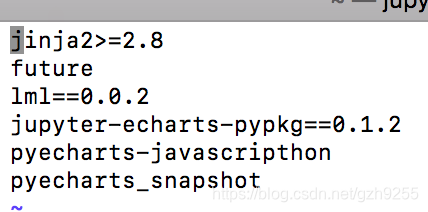
5,对于tensorflow,直接在anaconda里安装




 本文介绍了如何使用Anaconda创建名为test的虚拟环境,激活并安装Python 3.6。接着,详细阐述了在PyCharm中设置该虚拟环境作为解释器的过程,特别是针对anaconda中没有的pyecharts包,如何切换到对应的包管理器安装,并解决了安装过程中遇到的版本兼容问题。最后提到了在Anaconda环境中安装tensorflow的方法。
本文介绍了如何使用Anaconda创建名为test的虚拟环境,激活并安装Python 3.6。接着,详细阐述了在PyCharm中设置该虚拟环境作为解释器的过程,特别是针对anaconda中没有的pyecharts包,如何切换到对应的包管理器安装,并解决了安装过程中遇到的版本兼容问题。最后提到了在Anaconda环境中安装tensorflow的方法。
















 2645
2645

 被折叠的 条评论
为什么被折叠?
被折叠的 条评论
为什么被折叠?








